
Les téléphones mobiles ont apporté du divertissement et un aspect pratique aux gens des temps modernes et vous pouvez faire de nombreuses choses avec un téléphone comme regarder des films, jouer à des jeux, prendre des photos, etc. Toutefois, certains experts disent que « les téléphones mobiles détruisent la vie de famille », et vous l’avez peut-être déjà ressenti. Avons-nous un moyen de changer cet état de fait ? La réponse est oui. Pour faire en sorte que vous et les membres de votre famille profitiez de votre vie de famille sans vous passer de vos téléphones mobiles, vous pouvez diffuser l’écran de votre téléphone sur la TV et profiter de la musique, des films, des jeux vidéo et d’autres activités avec votre famille. Si vous possédez une TV Samsung, alors vous pouvez vous référer à cet article pour trouver des moyens gratuits et payants de mettre en miroir votre écran Android sur TV Samsung.
3 Moyens Pratiques d’Afficher l’Écran Android sur TV Samsung
Samsung Smart View
Le premier outil à portée de main est Samsung Smart View. Il s’agit d’une application mobile vous permettant de connecter votre smartphone ou tablette sur votre TV Samsung Smart sans fil. Vous pouvez l’utiliser si vous voulez regarder vos films ou vidéos clips enregistrés sur un écran plus grand. De plus, on peut également l’utiliser pour projeter des présentations Powerpoint ou des documents si vous avez un lecteur de fichiers sur votre téléphone. La meilleure des fonctionnalités de Samsung Smart View est sa « Fonction de télécommande TV » qui permet aux appareils mobiles de servir de télécommande. Pour savoir comment diffuser l’écran Android sur TV Samsung en utilisant cette application, vous pouvez suivre les étapes ci-dessous.
- Allez sur le Google Play Store, téléchargez et installez Samsung Smart View sur votre appareil Android. Ensuite, lancez l’application, puis appuyez sur « Connecter à la TV ».
- Appuyez sur l’icône avec le nom de votre TV dessus. Ensuite, sur votre TV, choisissez « Autoriser » sur la fenêtre qui s’ouvre pour connecter votre appareil mobile. Vous devez vous assurer que les deux appareils sont connectés au même réseaux Wi-Fi.
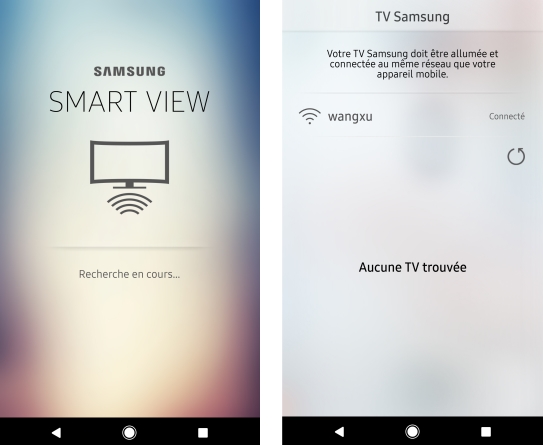
- Une fois connectés, vous pouvez choisir les fichiers média sur votre téléphone Android et apprécier leur visionnage sur votre TV Samsung.
Avantages
- Rapide et Facile
- Sans Fil et 100 % Gratuit
- Poids Léger (110 mb)
Inconvénients
- Repose sur une connexion internet
- Manque d’explication sur les autres fonctionnalités
Chromecast

Un autre moyen d’afficher l’écran Android sur TV Samsung est d’utiliser Chromecast. Chromecast est un dispositif pas cher capable d’afficher votre appareil Android sur la TV quand vous surfez sur des sites internet qui autorisent l’affichage comme YouTube, Dailymotion, Facebook, Netflix, Viki, Spotify et Fox Sports. En plus des appareils Android, il fonctionne également sur iOS, Mac et Windows. L’inconvénient de ce dispositif est qu’il ne supporte pas le 4K. Si vous voulez regarder des émissions au contenu en 4K, il vous faudra plutôt acheter Chromecast Ultra à la place. Voici les étapes pour afficher votre écran Android sur TV Samsung en utilisant Chromecast.
- Branchez Chromecast à votre TV, puis connectez le câble d’alimentation USB à votre Chromecast.
- Installez Google Home sur votre appareil Android.
- Connectez votre téléphone Android et la TV sur la même connexion Wi-Fi.
- Ouvrez Google Home, puis appuyez sur l’icône « Menu » et choisissez « Diffuser l’Écran / Audio ». Enfin, appuyez sur l’icône « Diffuser l’Écran / Audio » pour scanner les appareils se trouvant à proximité.
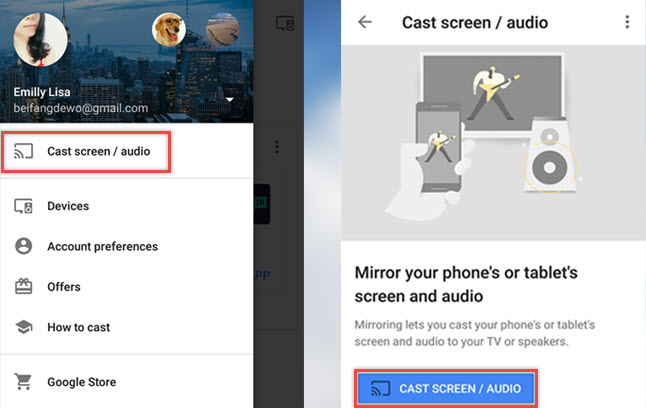
- Une fois que votre TV a été détectée, choisissez l’appareil pour commencer la mise en miroir. Puis vous pourrez immédiatement voir l’écran de votre téléphone sur votre TV.
Avantages
- Multiplateforme
- Facile à installer
Inconvénients
- Ne supporte pas le 4K.
- Sites internet limités.
MHL (Mobile High-definition Link)

La mise en miroir de l’écran Android sur TV Samsung peut également s’effectuer en utilisant MHL (Mobile High-definition Link). Cet adaptateur a la capacité de connecter et de mettre en miroir les téléphones et tablettes Android sur les téléviseurs haute définition grâce à un câble HDMI. Son avantage par rapport aux solutions précédentes est qu’il n’a pas forcément besoin d’une connexion internet pour fonctionner et qu’il offre une meilleure qualité. Vous trouverez ci-dessous la liste des étapes pour diffuser l’écran Android sur TV Samsung avec MHL.
- Connectez l’adaptateur MHL à votre appareil Android avec le câble HDMI.
- A présent, connectez l’extrémité opposée du câble HDMI à votre TV.
- Enfin, allez sur les réglages de votre TV, puis trouvez votre appareil branché. Vous pouvez alors accéder aux fichiers enregistrés dans votre appareil Android.
Avantages
- Assure une qualité magnifique
- Sans décalage
Inconvénients
- Il n’y a que peu d’appareils qui supportent MHL
- Moins sécurisé
Grâce aux solutions que nous venons de vous présenter, vous allez pouvoir facilement mettre en miroir l’écran Android sur TV Samsung Smart. Pour résumer, tous ces outils sont utiles. Si vous cherchez une application légère et pratique, choisissez Samsung Smart View. Toutefois, si vous avez besoin d’un outil polyvalent et facile à installer, Chromecast s’adaptera parfaitement à vos souhaits. Si vous ne disposez pas d’une connexion internet stable, nous vous recommandons vivement de mettre en miroir votre appareil avec MHL. De plus, si vous cherchez également une application pour partager votre écran Android sur votre PC, alors essayez Apowersoft Android Recorder. Cela vous permet de mettre en miroir votre téléphone sur votre ordinateur et d’enregistrer l’écran de votre téléphone très facilement.
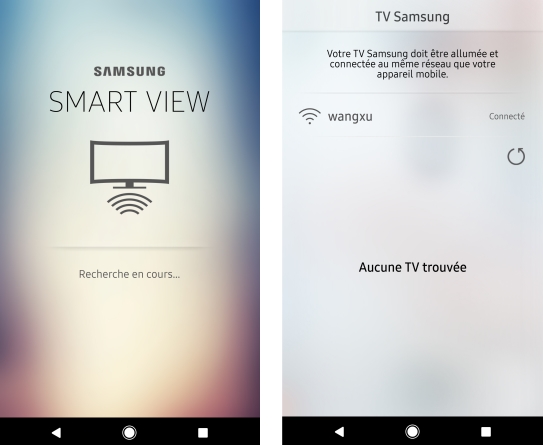
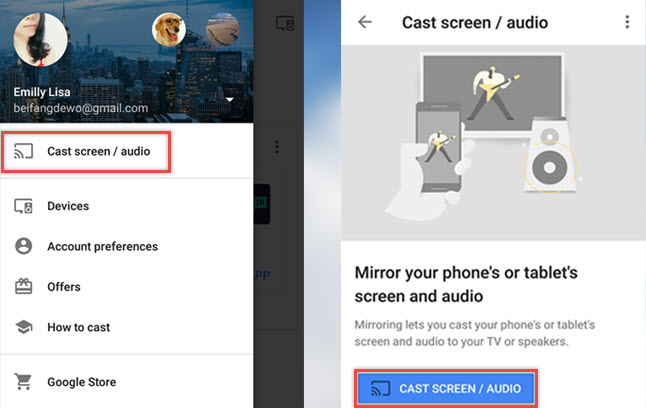
Laisser un commentaire 0 Commentaires